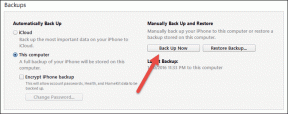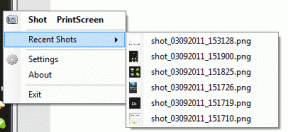Как редактировать или удалять контакты в iOS 7 (плюс дополнительные советы)
Разное / / February 18, 2022
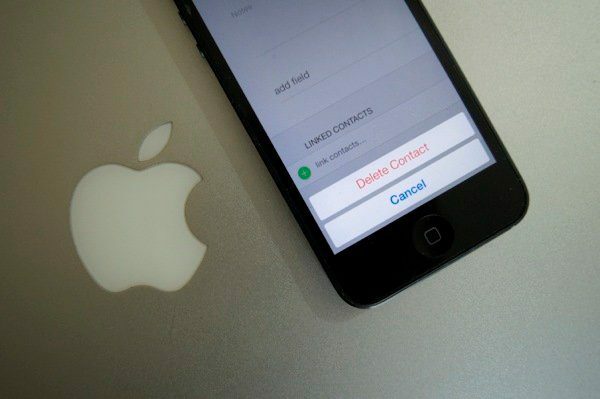
Контакты важны. Не только в личной жизни, но и в профессиональной. Потеря контактов может привести к упущенным возможностям и проблемам. Вот почему всегда безопасно синхронизируй свои контакты с несколькими учетными записями или хранить резервную копию в безопасном месте.
Что iOS не упрощает, так это управление и удаление контактов. Настройки обычно не в вашем лице. Вы должны отправиться на их поиски. Чтобы сэкономить ваше время, вот рекомендации, которым вы должны следовать.
Исправление дублирующихся учетных записей
Когда я впервые настроил свой iPhone, Я видел все свои контакты дважды. Ни один из них не был сохранен локально. Я пошел на охоту и понял, что оба iCloud и контакты Gmail были включены. И поскольку мой адрес iCloud было мой адрес Gmail, на нем были те же контакты.
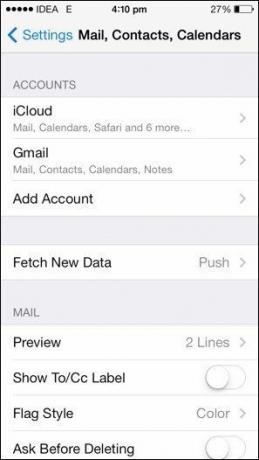
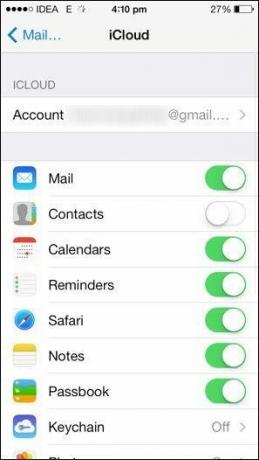
Если это произойдет и с вами, просто пойти Настройки -> Почта, Контакты, Календарь а в Google или iCloud снимите флажок с опции контактов.
Изменить или удалить отдельные контакты
Несмотря на все замечательные обновления iOS 7, это не упростило редактирование контактов. Перейти к
Контакты app, выберите контакт, который вы хотите изменить, нажав на него.Откроется новая страница со всеми подробностями о контакте. С правой верхней точки Редактировать кнопка. Нажмите на него, и все поля станут редактируемыми. Вы можете добавить сюда любую информацию, которую хотите.
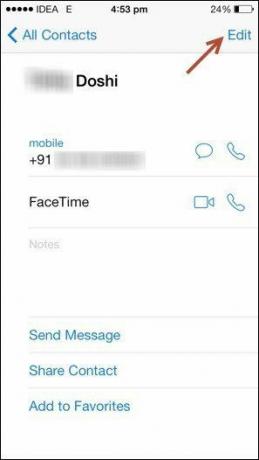
Удаление или изменение определенного номера
Нажмите на любой номер телефона в списке, чтобы редактировать их на лету.
Если вы хотите полностью удалить номер, коснитесь красного знака минус перед номером.
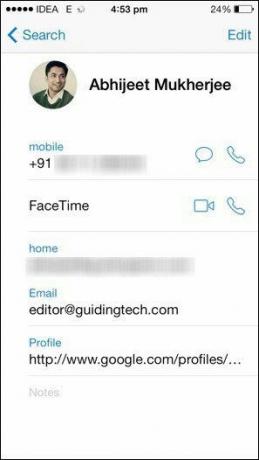
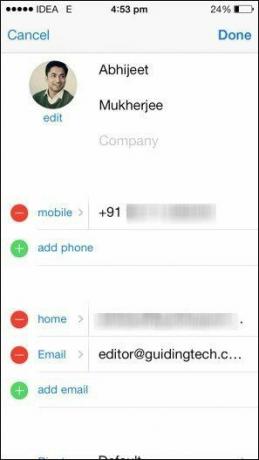
Если вы хотите добавить номер, используйте зеленый + кнопку и добавить новый номер. Вы даже можете пометить номер как рабочий или домашний. Коснитесь ярлыка, чтобы увидеть все варианты. Если вам так хочется, вы даже можете добавить свой собственный ярлык.
Удаление контакта
Опция удаления контакта хорошо скрыта. После того, как вы коснетесь редактировать кнопку, вам нужно будет провести вниз страницы (обычно 2-3 движения), чтобы найти Удалить контакт кнопка выделена красным.
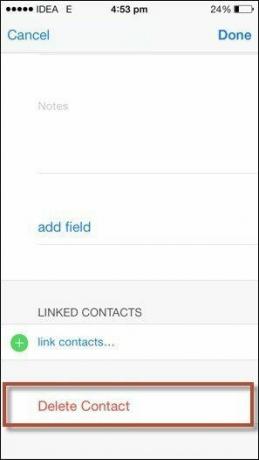
Удалить несколько контактов, хранящихся в iCloud
Откройте выбранный веб-браузер и перейдите к www.icloud.com.
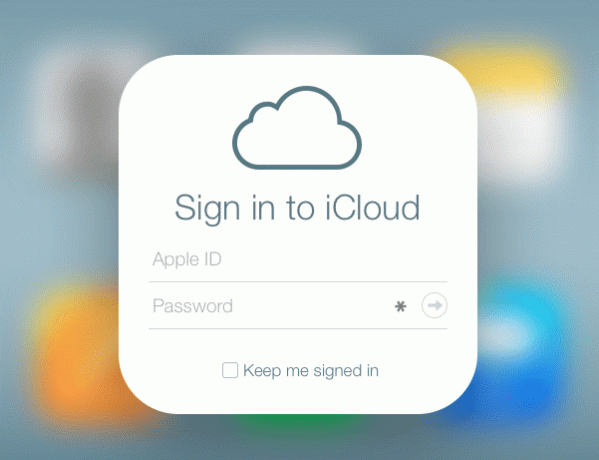
Используйте учетную запись Apple/iCloud, которую вы используете на своем iPhone. Конечно, это будет работать, только если ваши контакты хранятся в iCloud.
Войдите в систему и из значков выберите Контакты.
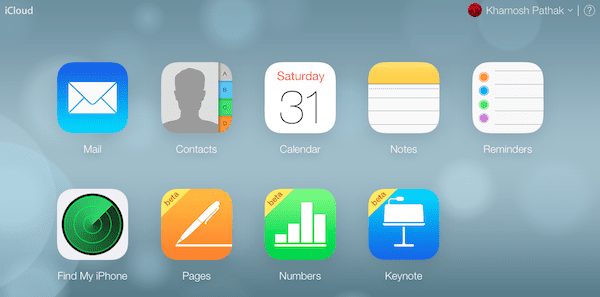
Теперь вы увидите список всех контактов слева и подробный вид выбранного контакта справа.
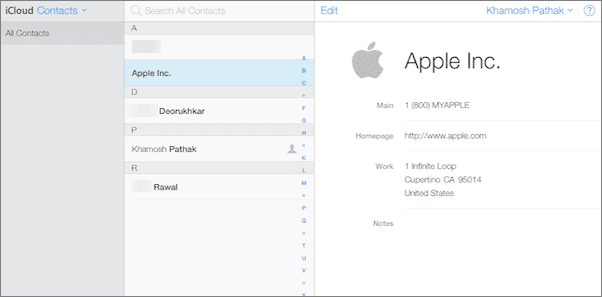
Если вы хотите отредактировать контакт отдельно, выберите его и нажмите кнопку Редактировать кнопка.
Чтобы удалить несколько контактов, щелкните один контакт, а затем Ctrl+щелчок (или Cmd+щелчок если вы на Mac), чтобы выбрать любые другие контакты.
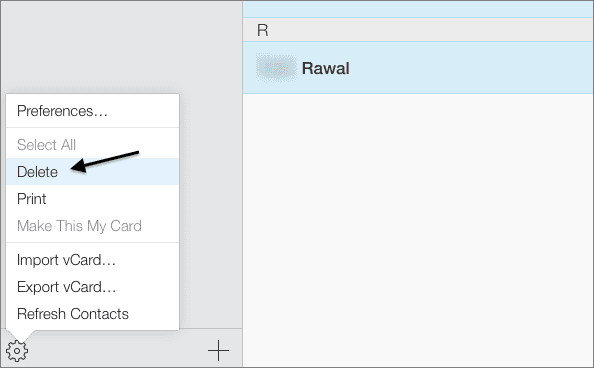
Теперь в правом нижнем углу коснитесь значка шестеренки и выберите Удалить. Все выбранные контакты будут удалены.
Последнее обновление: 03 февраля 2022 г.
Вышеупомянутая статья может содержать партнерские ссылки, которые помогают поддерживать Guiding Tech. Однако это не влияет на нашу редакционную честность. Содержание остается беспристрастным и аутентичным.
ВЫ ЗНАЛИ
iPhone 5s — один из самых популярных телефонов Apple: с 2013 года было продано более 70 миллионов единиц.